Bài viết dưới đây giới thiệu tới các bạn hàm INDIRECT – 1 trong số những hàm nằm trong nhóm hàm tham chiếu và tra cứu rất được ưa dùng trong Excel.
Bạn đang đọc: Hàm INDIRECT – Hàm trả về tham chiếu được chỉ định bởi một chuỗi văn bản trong Excel

Mô tả: Hàm trả về tham chiếu được chỉ định bởi một chuỗi văn bản. Sử dụng hàm này khi bạn muốn thay đổi tham chiếu tới một ô trong một công thức mà không làm thay đổi công thức đó.
Cú pháp: INDIRECT(ref_text, [a1])
Trong đó:
– ref_text: Tham chiếu tới một ô có chứa kiểu tham chiếu A1 hoặc tham chiếu R1C1, tên xác định dưới dạng tham chiếu hoặc tham chiếu tới ô dưới dạng văn bản chuỗi.
– a1: Giá trị logic xác định kiểu tham chiếu được chứa trong văn bản, là tham số tùy chọn có các giá trị sau:
+ a1 = True hoặc bỏ qua -> văn bản tham chiếu là tham chiếu kiểu A1.
+ a1 = False -> văn bản tham chiếu là tham chiếu kiểu R1C1.
Chú ý:
– ref_text tham chiếu tới giá trị trong 1 cửa sổ làm việc khác (hay gọi tham chiếu ngoài) -> bắt buộc cửa sổ đó phải đang mở, nếu không hàm trả về giá trị lỗi #REF!
– Nếu ref_text tham chiếu tới một phạm vi ô bên ngoài giới hạn số hàng là 1.048.576 hoặc vượt ngoài phạm vi cột là 16.348 => hàm trả về giá trị lỗi #REF!
Ví dụ:
Tìm các giá trị tham chiếu của các ô sau:

– Bước 1: Đặt tên cho các vùng tham chiếu mà ô tham chiếu tới. Chuột phải vào ô chứa giá trị được tham chiếu tới -> chọn Define Name.
Ở đây đặt giá trị tham chiếu tương ứng như sau:
B7 tham chiếu tới C7, tương tự vậy ô B10 tham chiếu tới C10.

– Bước 2: Hộp thoại xuất hiện đặt tên cho ô được tham chiếu tới -> nhấn chọn OK.

– Sau khi đặt tên kích chọn ô tham chiếu tên của nó được hiển thị:
Tìm hiểu thêm: Hàm ASIN – Hàm trả về arcsin hay chính là giá trị nghịch đảo của sin của 1 số trong Excel
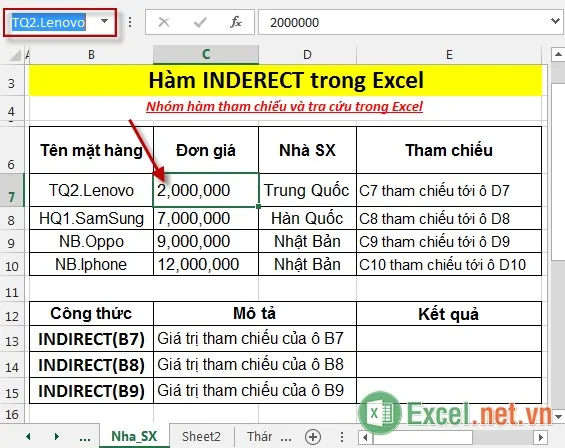
– Bước 3: Để tìm giá trị tham chiếu, tại ô cần tính nhập công thức: =INDIRECT(B7).
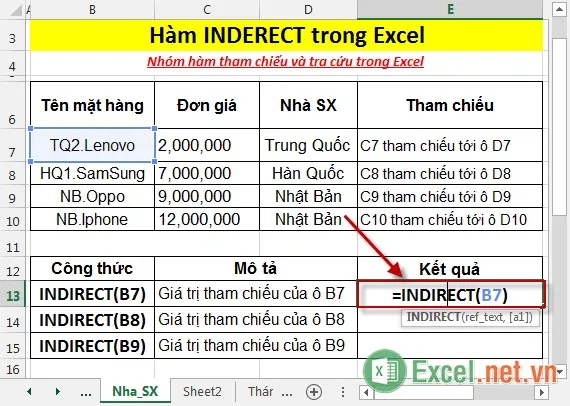
– Bước 4: Nhấn Enter -> giá trị trả về là:

– Bước 5: Tương tự sao chép công thức cho các giá trị còn lại được kết quả:

>>>>>Xem thêm: Hàm COMBINA – Hàm trả về số lượng các kết hợp với tần suất lặp trong Excel
Trên đây là hướng dẫn và một số ví dụ cụ thể khi sử dụng hàm INDIRECT trong Excel.
Chúc các bạn thành công!
